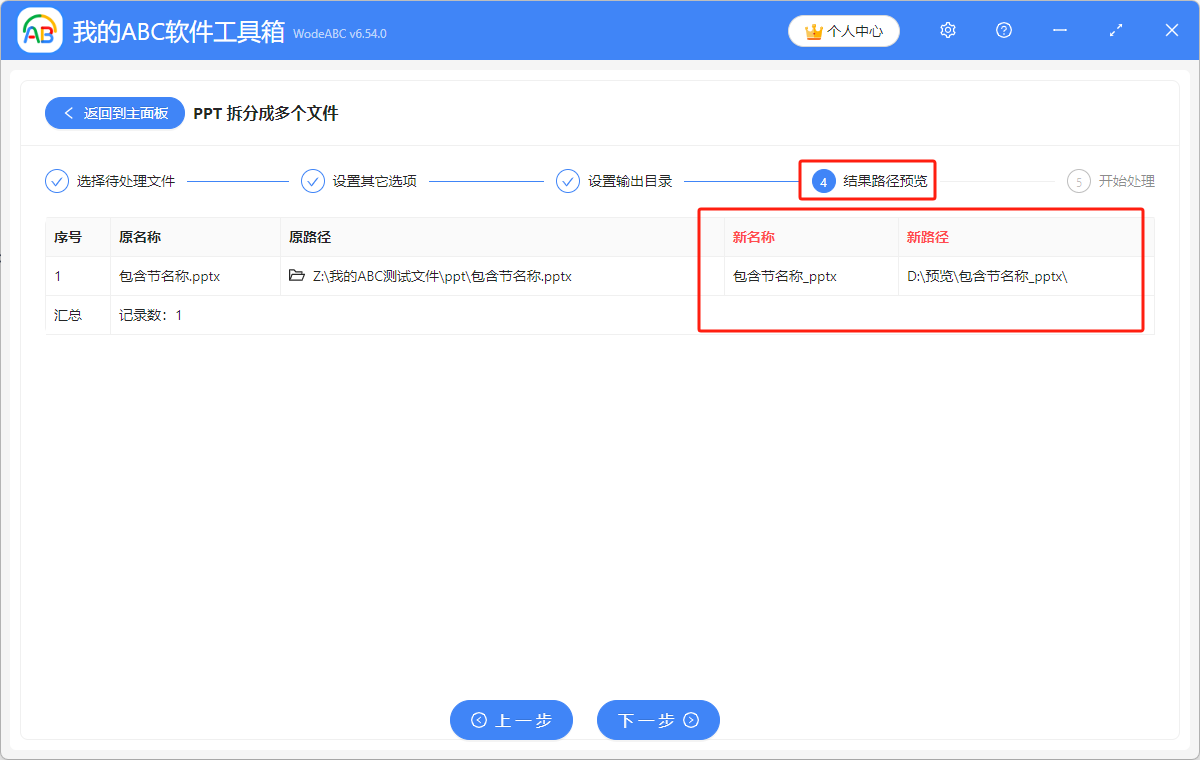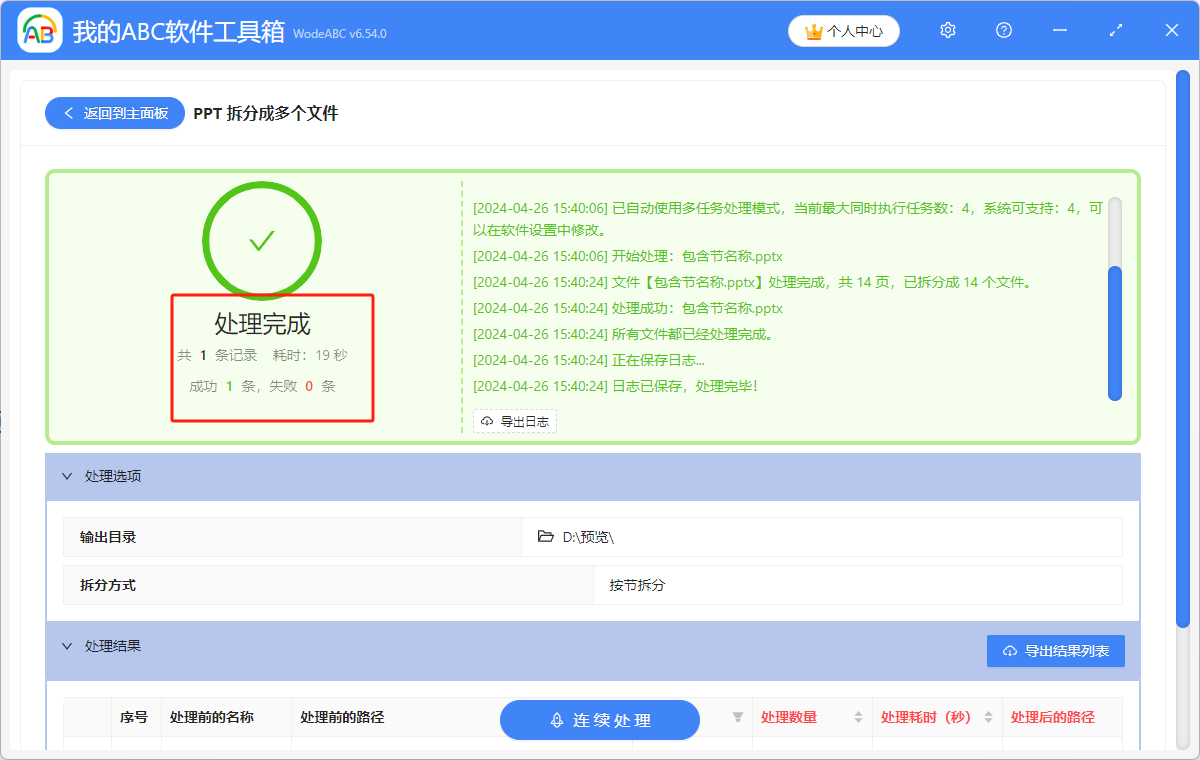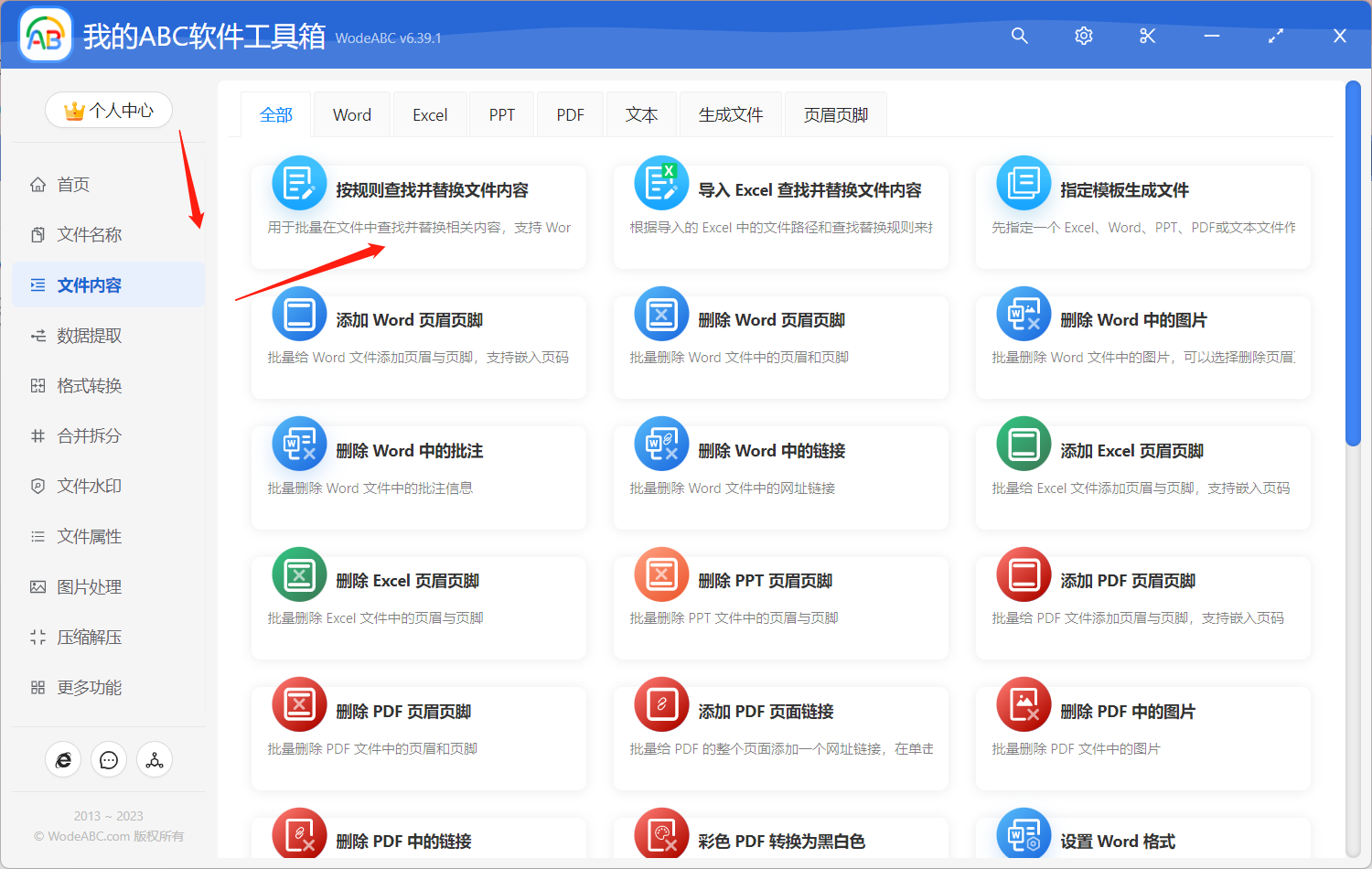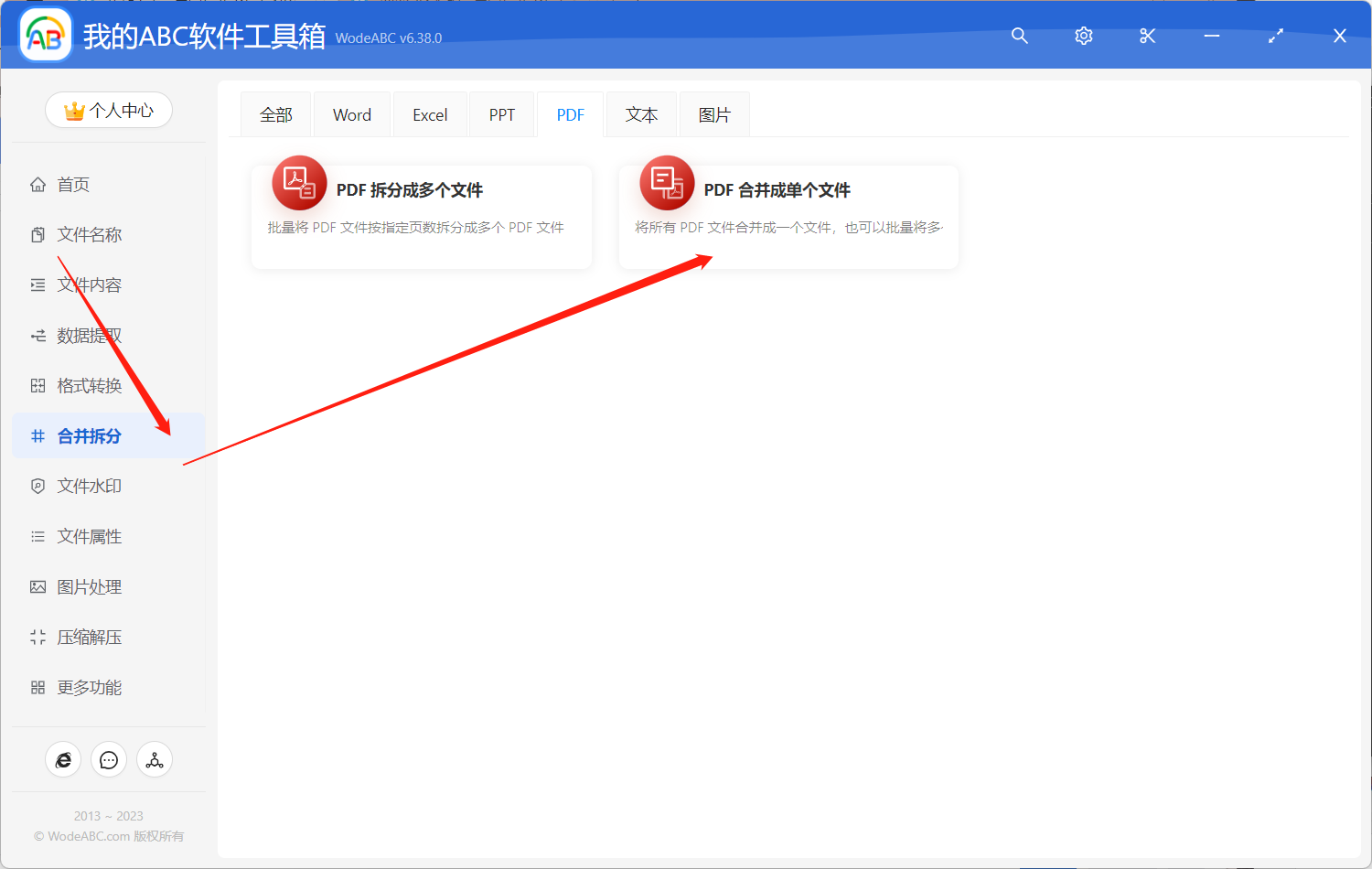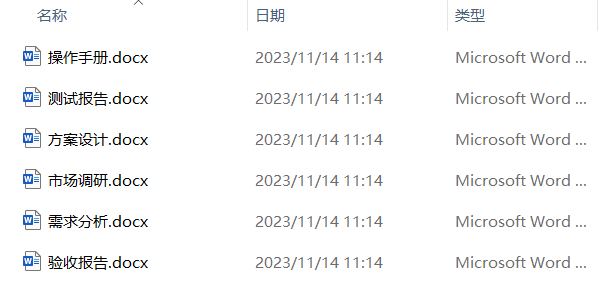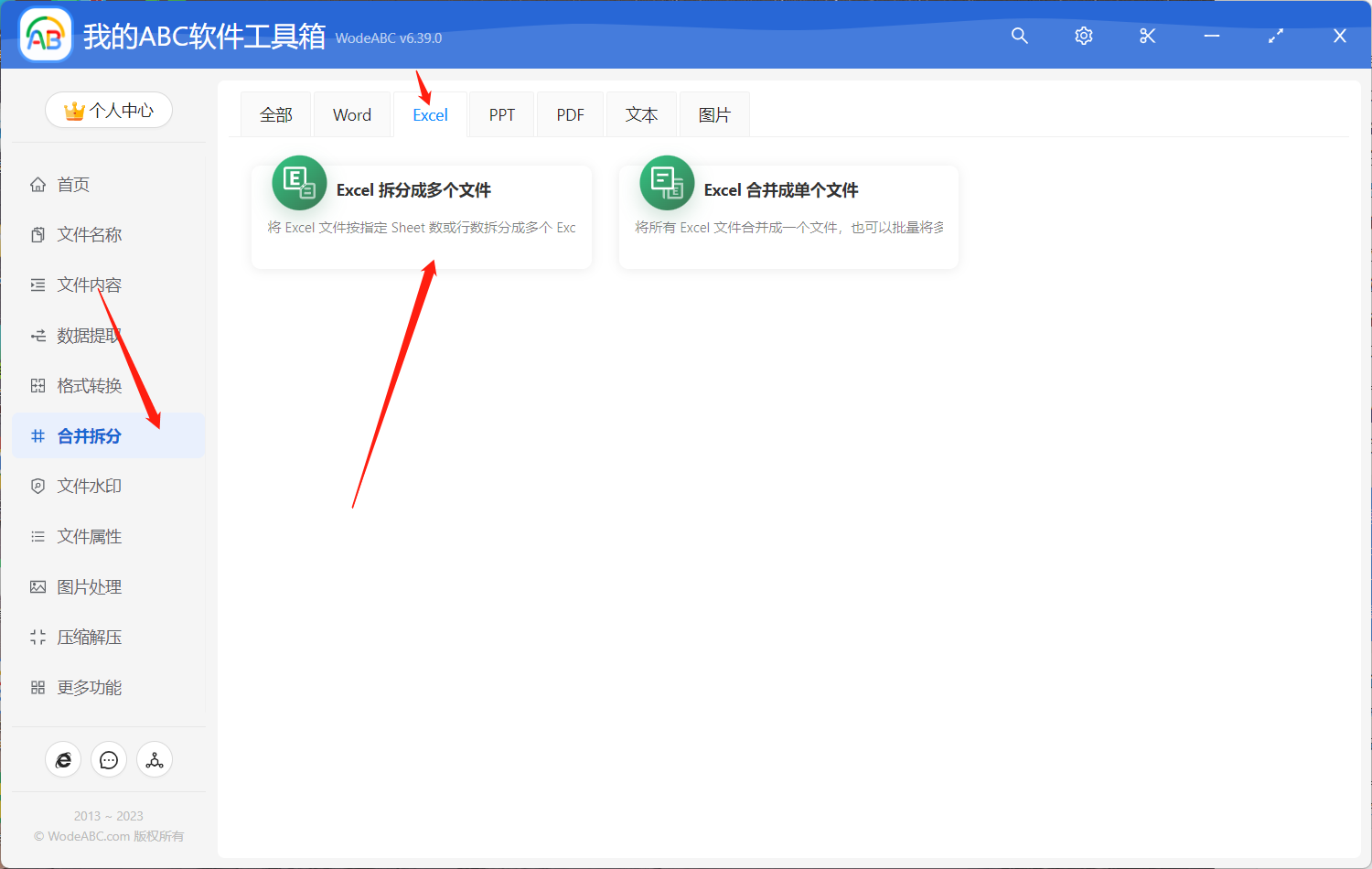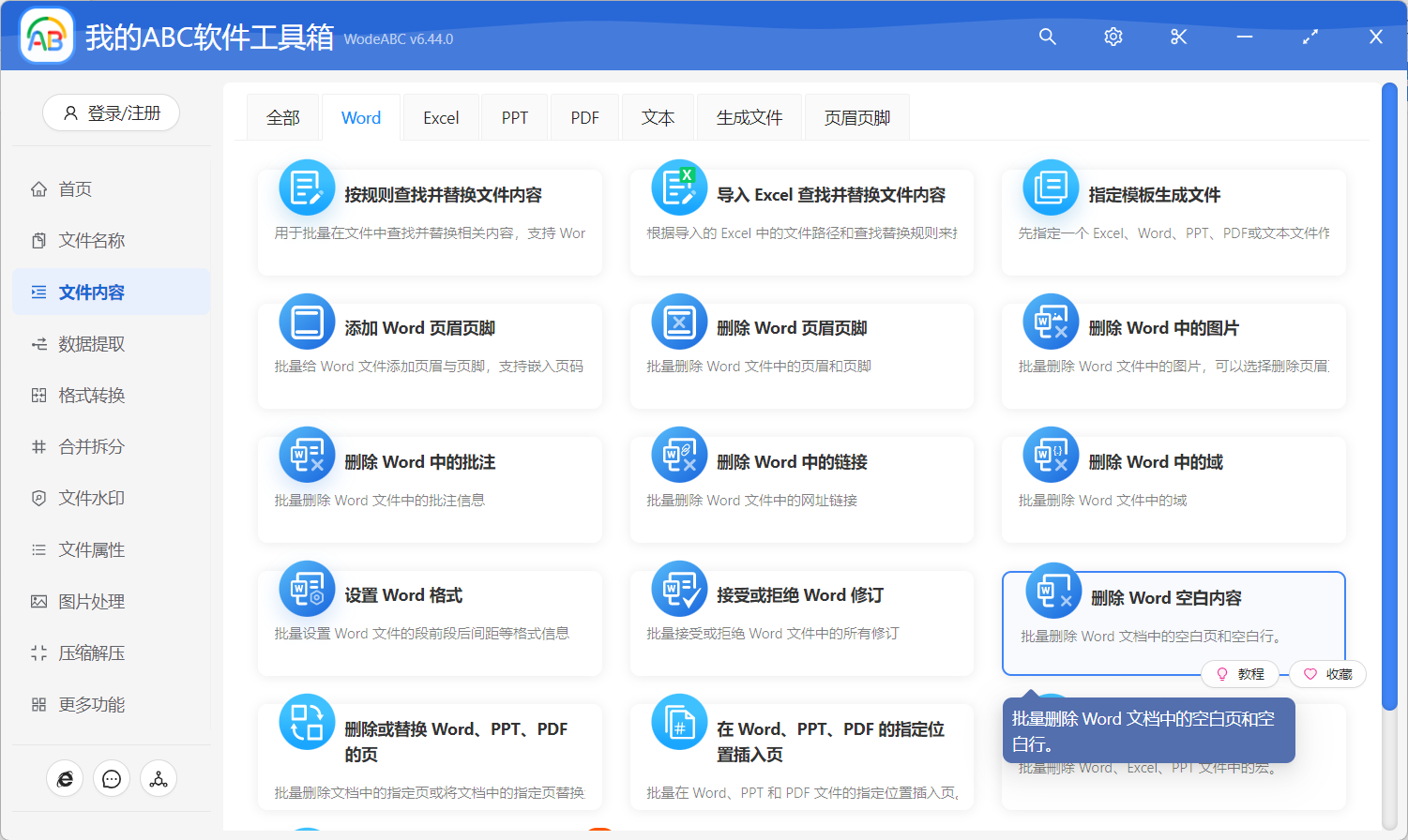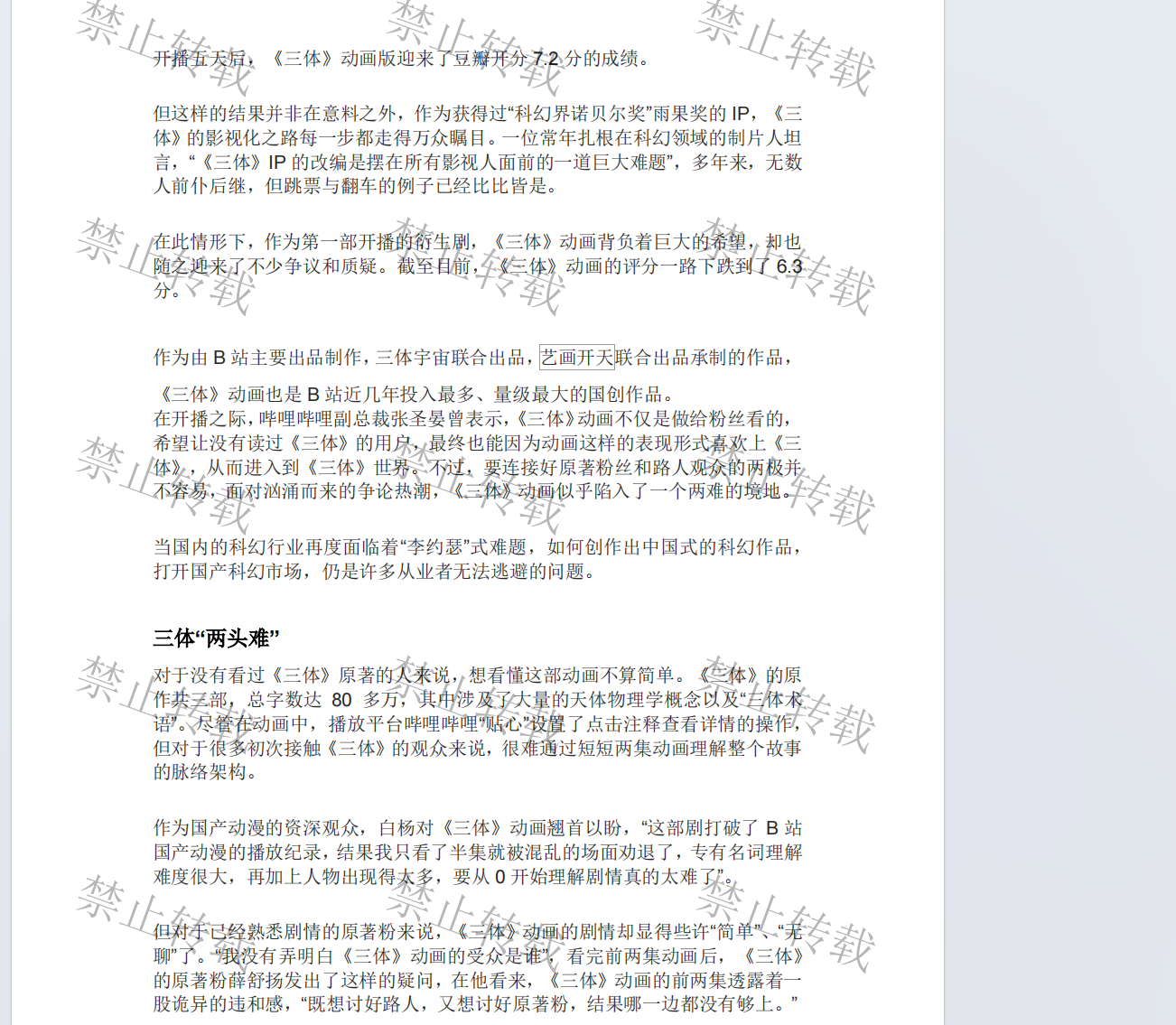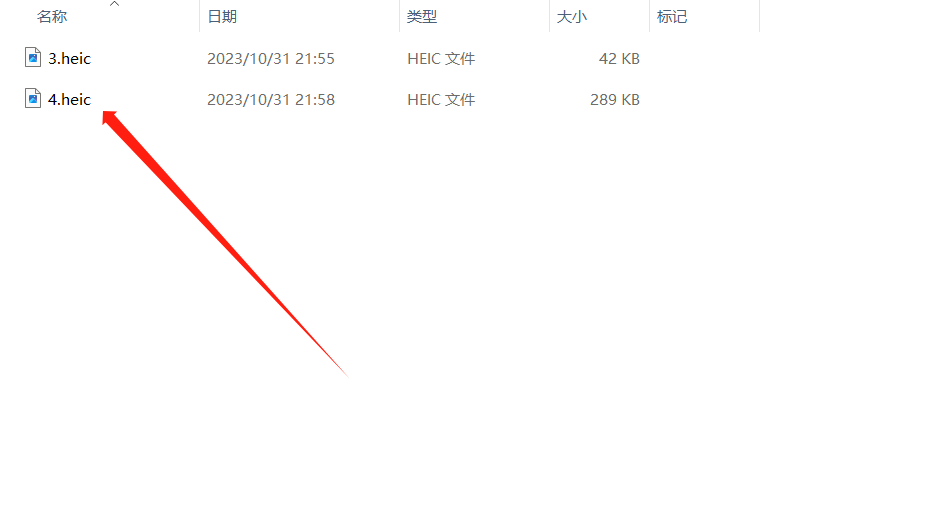使用场景
批量把一个演示文稿按照节的拆分方式拆成多个单独的PPT文档,除此之外,还可以通过按照文件数量、页面数量的方式拆分PPT文件。
效果预览
处理前

处理后
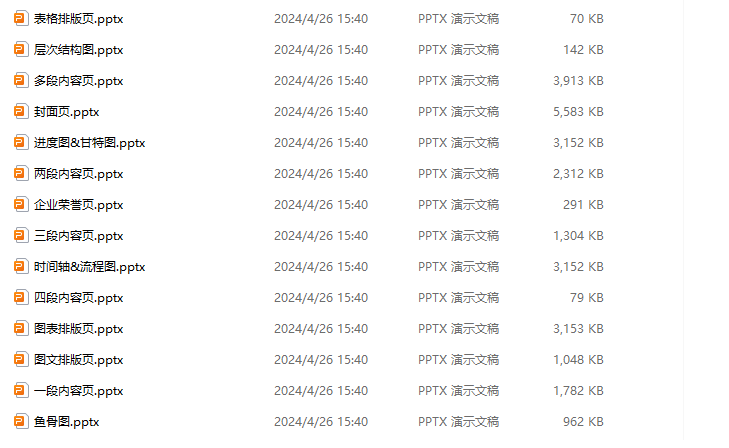
操作步骤
1.先打开下面的工具箱,点击“合并拆分”,找到“PPT拆分成多个文件”功能。
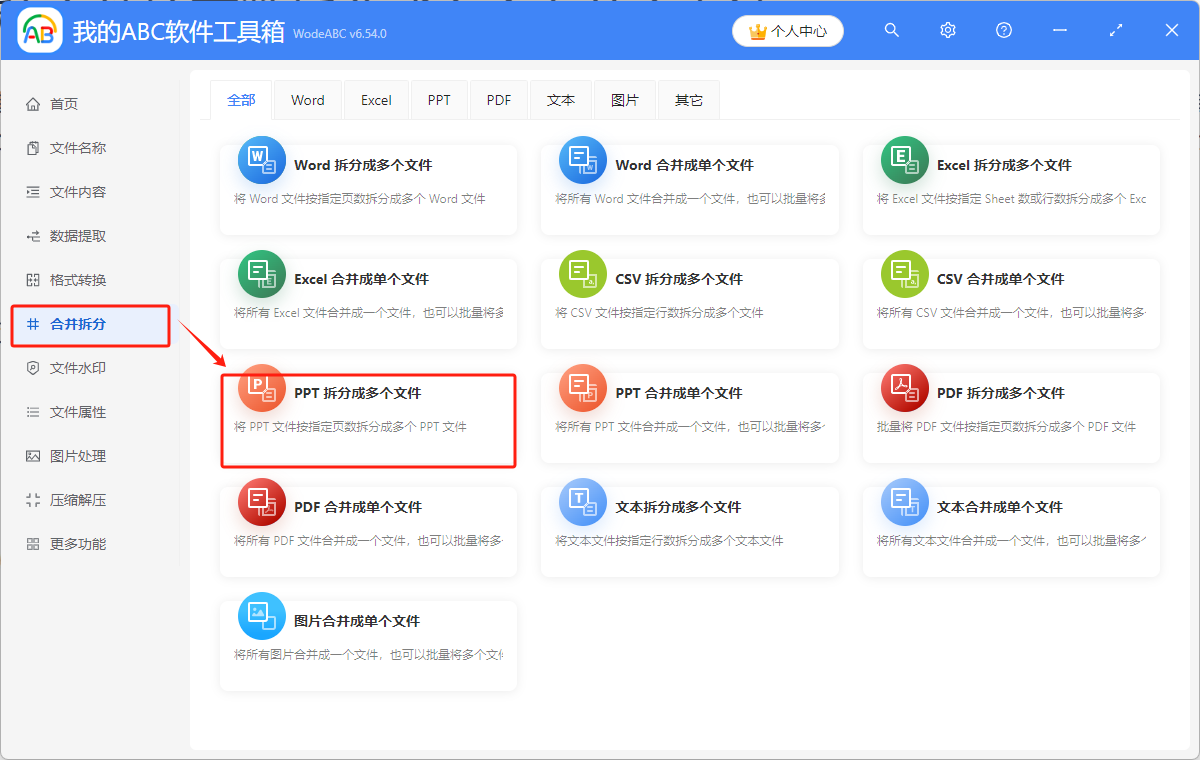
2.点击进入后,可以通过直接拖动、添加文件或者从文件夹中批量添加文件的方式选择需要拆分的PPT文档。
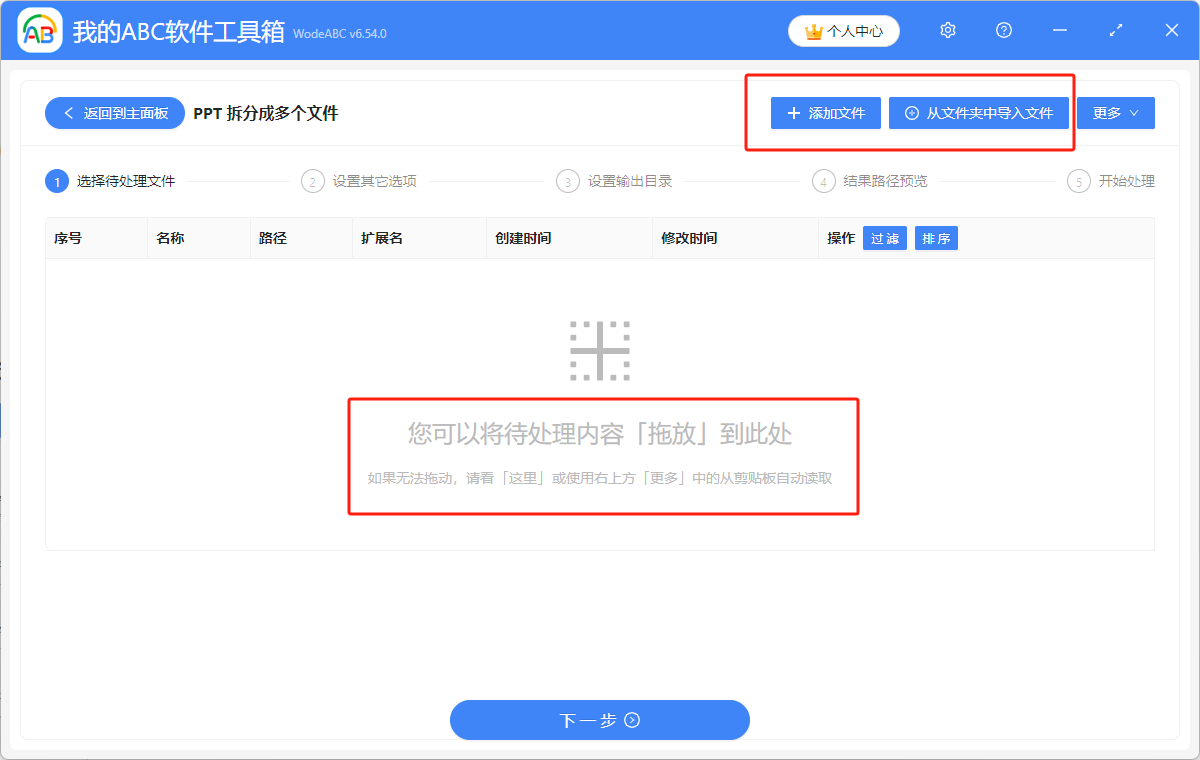
3.添加好要处理的全部文件后,点击下一步,在拆分方式下选择“按节拆分”就可以了。
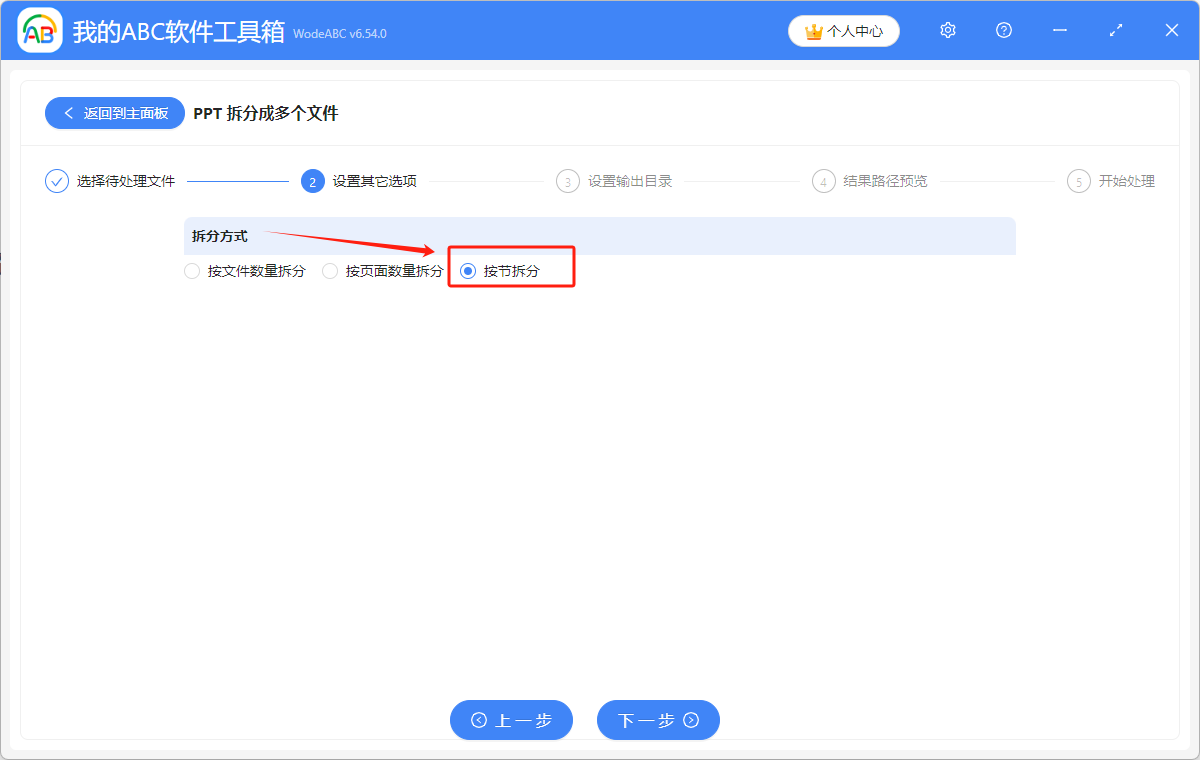
4.然后设置好文件保存位置,再预览一下结果路径,等待几秒,就可以看到处理完成,无报错记录的绿色标志了。